[ Slack ] 알림 지옥 해결 (Slack편)
협업 Tool을 사용하다보면 알림 지옥을 경험하게 됩니다. 처음에 저도 설정을 정확히 이해하지 못하고 다양한 협업 Tool과 연계 App을 설치하면서 데스크탑, Mobile App, 이메일에서 동시에 알람을 받으면서 당황스러웠습니다.
Slack의 알림 기능
Slack의 경우 업무 공간에서는 물론 이동 중에도 작업에 대한 정보를 지속적으로 확인할 수 있도록 알림 기능을 제공합니다. 알림은 데스크톱, 모바일 및 이메일을 통해 받아 볼 수 있는데 설정을 하지 않는다면 수많은 알림을 중복적으로 받을 수 있습니다.
컴퓨터에서 Slack을 사용 중인 경우 데스크톱 알림을 받게 됩니다. 업무 공간에서 벗어나 있는 경우 이메일로 또는 Slack 모바일 앱에서 알림을 받게 됩니다. 다음은 기본적으로 데스크톱 및 모바일 알림을 받게 되는 경우입니다.
- 누군가가 DM(다이렉트 메시지)을 보낸 경우
- 누군가가 나를 멘션하고, 내가 속한 채널에서 알림을 보내거나 내가 설정한 키워드를 사용하는 경우
- 누군가가 내가 팔로우하는 스레드에 댓글을 남긴 경우
- Slackbot으로부터 메시지를 받은 경우
이러한 기본 설정은 달리 환경설정을 구성하지 않는 한 데스크톱 및 모바일 알림 모두에 적용됩니다.
1. 데스크톱 알림
데스크톱용 Slack 앱을 다운로드 하든 브라우저에서 Slack을 사용하든, Slack에서 읽지 않은 활동에 대해 알 수 있도록 배너, 사이드바 및 배지 알림을 받게 됩니다.
<배너 알림>/p>

<사이드바 알림>

<배지 알림>

알림 설정
- 데스크톱에서 오른쪽 상단의 프로필 사진을 클릭합니다.
- 메뉴에서 환경설정을 클릭합니다.
- 활성화된 환경설정 팝업화면 사이드메뉴에서 알림을 클릭합니다.
- 알림 트리거, 알림 일정, 소리 및 모양 등을 설정합니다.


2. 모바일 알림
기본적으로 데스크톱 화면이 잠기고 1분이 지나거나 Slack이 커서 활동을 감지한 지 10분이 지나면 모바일 알림을 받게 됩니다. 모바일 알림이 전송되자마자, 사용자가 비활성 상태가 되자마자 또는 추가 지연 이후에 모바일 알림을 받도록 선택할 수 있습니다.
- 데스크톱에서 비활성 상태일 때 모바일 알림을 받게 됩니다.
- 읽지 않은 활동이 있으면 Slack 앱 아이콘에 배지가 표시됩니다.
- 메시지가 전송되자마자, 사용자가 비활성 상태가 되자마자 또는 추가 지연 이후에 모바일 알림을 받도록 환경설정을 변경할 수 있습니다.
알림 설정
- 화면 하단에 있는 나 탭을 탭합니다.
- 알림을 탭합니다.
- 상세 알림설정을 합니다.
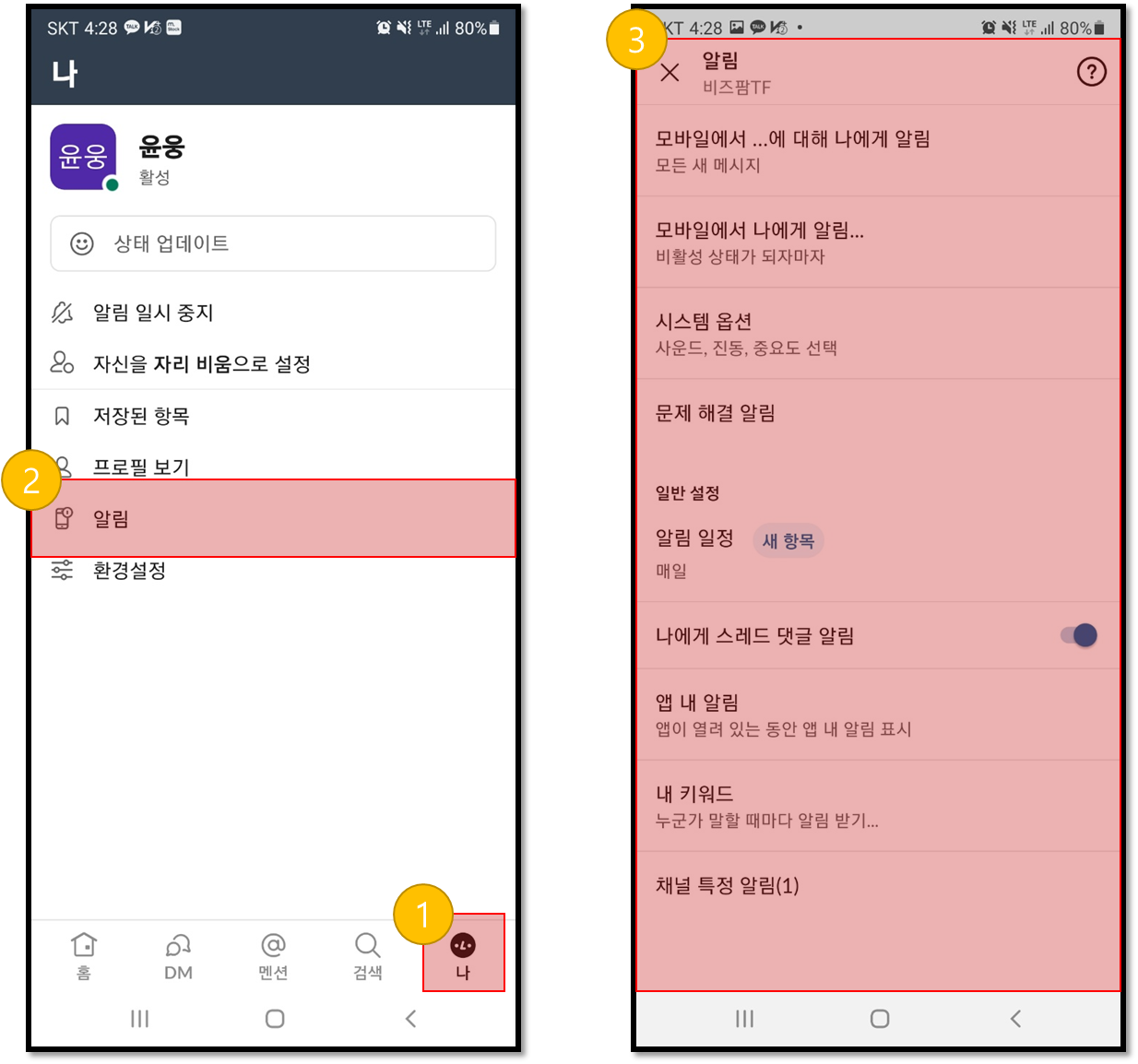
3. 이메일 알림
이메일로 알림을 받을 내용과 받는 빈도를 선택할 수 있습니다. 이메일 알림은 묶어서 전송되며 15분마다 또는 1시간에 한 번 전달될 수 있습니다.
알림 설정
- 데스크톱에서 오른쪽 상단의 프로필 사진을 클릭합니다.
- 메뉴에서 환경설정을 선택하여 알림 환경설정을 엽니다.
- 데스크톱에서 활성 상태가 아닌 경우에서 멘션 및 다이렉트 메시지에 대한 이메일 알림 받기 옆의 확인란을 선택하거나 선택 취소합니다. 이메일 알림을 받기로 선택한 경우에는 알림을 전달받을 빈도를 선택합니다.
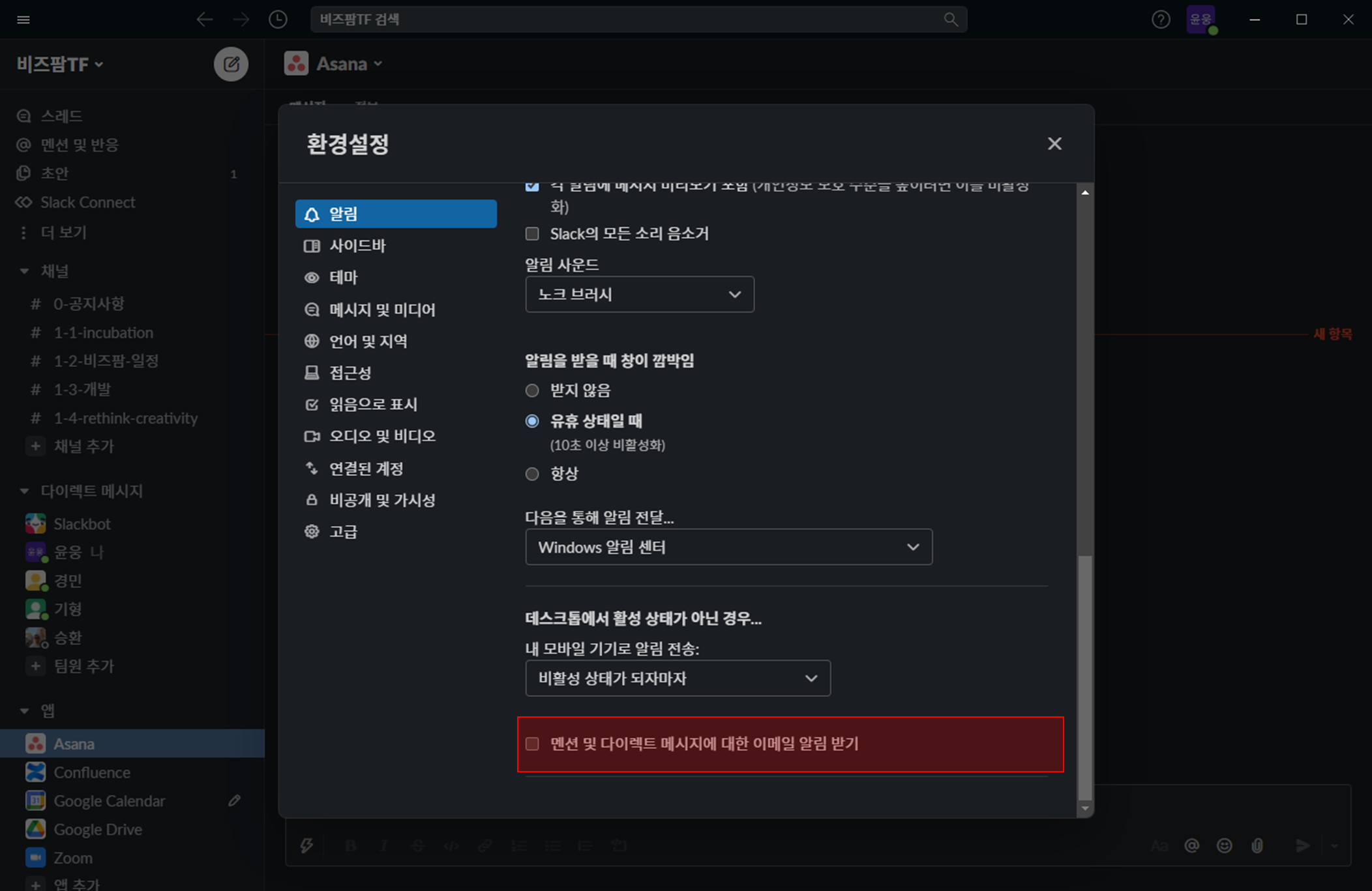
4. 채널 알림
채널별 또는 다이렉트 메시지별 메시지 수신 설정을 변경하려면 대화별 알림을 구성할 수 있습니다. 특정 채널이나 다이렉트 메시지의 모든 메시지에 대해 알림을 받지 않으려면 대화 음소거를 할 수 있습니다.
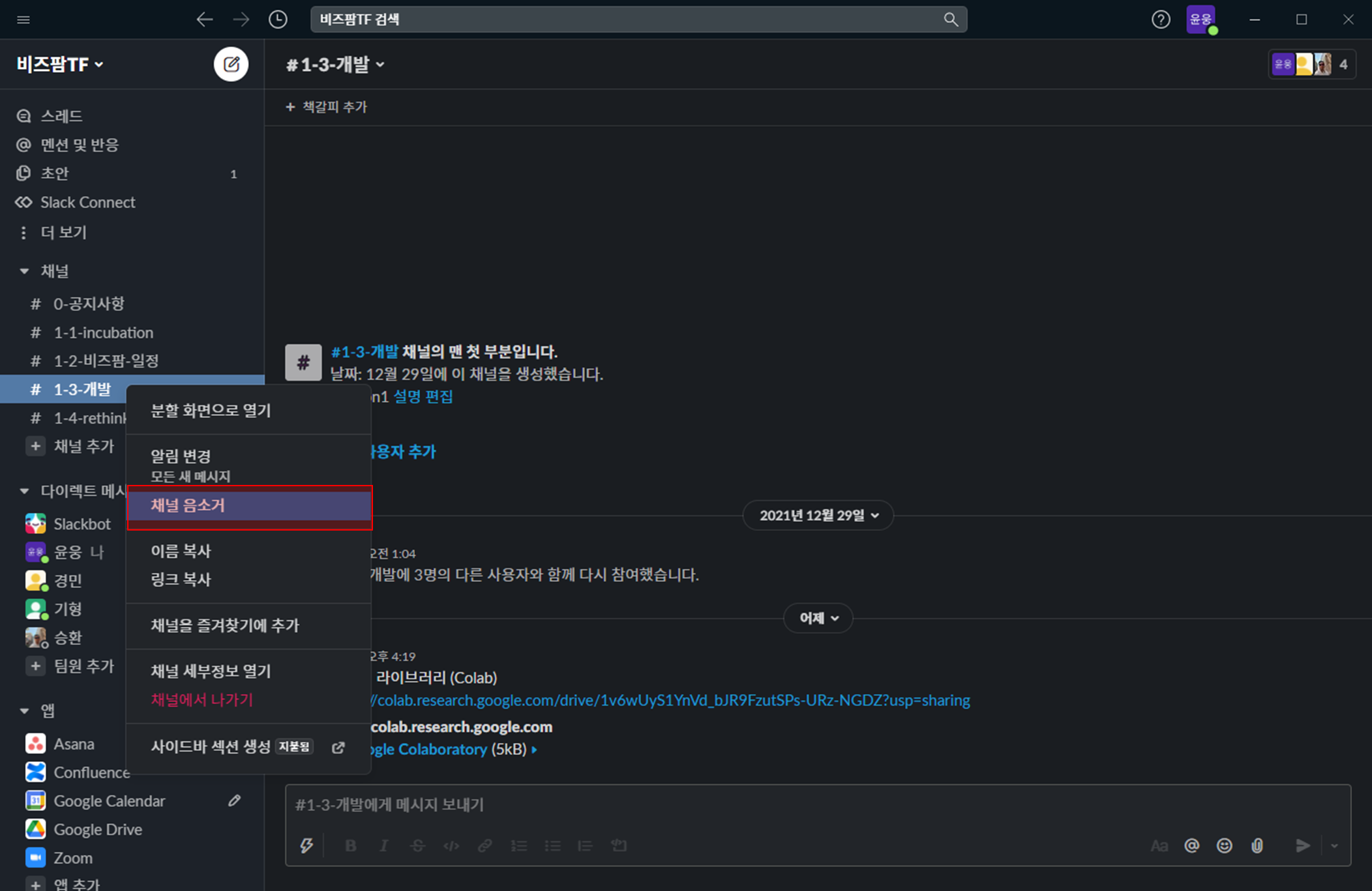
'Insights > 협업 Tool' 카테고리의 다른 글
| JetBrains Space 시작하기 (0) | 2022.07.26 |
|---|---|
| [ Asana ] 알림 지옥 해결 (Asana편) (0) | 2022.01.05 |
| [ Asana ] 프로젝트 생성 방법 (0) | 2022.01.05 |
| [ Slack ] 슬랙 사용방법 (0) | 2021.12.31 |
| ZOOM 화상회의 시간 무료로 무제한 이용 (`21.7월말 기준으로 종료) (2) | 2021.03.02 |
댓글
이 글 공유하기
다른 글
-
JetBrains Space 시작하기
JetBrains Space 시작하기
2022.07.26 -
[ Asana ] 알림 지옥 해결 (Asana편)
[ Asana ] 알림 지옥 해결 (Asana편)
2022.01.05 -
[ Asana ] 프로젝트 생성 방법
[ Asana ] 프로젝트 생성 방법
2022.01.05 -
[ Slack ] 슬랙 사용방법
[ Slack ] 슬랙 사용방법
2021.12.31
댓글을 사용할 수 없습니다.